ฟิลเตอร์สร้างสรรค์
คุณสามารถใช้การประมวลผลฟิลเตอร์ต่อไปนี้กับภาพและบันทึกเป็นอีกภาพแยกต่างหาก: ภาพหยาบ ขาว/ดำ, ซอฟต์โฟกัส, เอฟเฟคเลนส์ตาปลา, ลูกเล่นศิลปะคมเข้ม, ลูกเล่นภาพสีน้ำ, ลูกเล่นกล้องของเล่น และ เอฟเฟคกล้องรูเข็ม
-
เลือก [
: ฟิลเตอร์สร้างสรรค์]
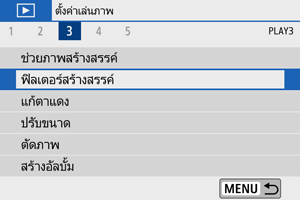
-
เลือกภาพ
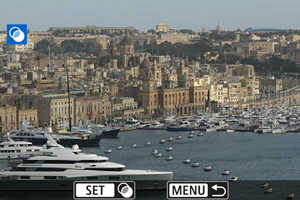
- ใช้ปุ่ม
เพื่อเลือกภาพ จากนั้นกดปุ่ม
- หากต้องการเลือกภาพจากการแสดงภาพแบบดัชนี ให้กดปุ่ม
- ใช้ปุ่ม
-
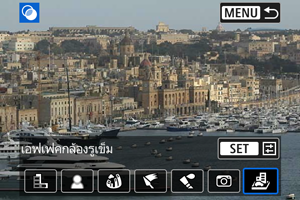
-
ปรับลูกเล่นฟิลเตอร์
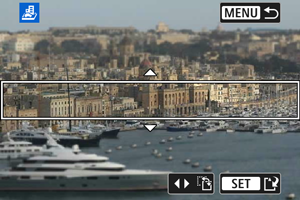
- ปรับลูกเล่นฟิลเตอร์ จากนั้นกดปุ่ม
- สำหรับ [เอฟเฟคกล้องรูเข็ม] หมุนปุ่ม
หรือใช้ปุ่ม
เพื่อเลื่อนกรอบสีขาวไปล้อมรอบพื้นที่เพื่อให้โฟกัสคมชัดยิ่งขึ้น จากนั้นกด
- ปรับลูกเล่นฟิลเตอร์ จากนั้นกดปุ่ม
-
บันทึก

- เลือก [ตกลง]
- ตรวจสอบโฟลเดอร์ปลายทางและหมายเลขไฟล์ภาพ จากนั้นเลือก [ตกลง]
- หากต้องการใช้การประมวลผลฟิลเตอร์กับภาพอื่นๆ ให้ทำซ้ำขั้นตอนที่ 2–5
หมายเหตุ
- สำหรับภาพที่ถ่ายในการถ่ายภาพ RAW+JPEG การประมวลผลฟิลเตอร์จะถูกนำไปใช้กับภาพ RAW และผลที่ได้จะถูกบันทึกเป็น JPEG
- สำหรับภาพ RAW ที่ถ่ายด้วยอัตราส่วนภาพที่ระบุ ภาพที่ได้จะถูกบันทึกด้วยอัตราส่วนภาพนั้นหลังจากการประมวลผลฟิลเตอร์
- ภาพที่ประมวลผลโดยใช้ฟิลเตอร์เอฟเฟคเลนส์ตาปลาจะไม่มีการผนวกข้อมูลการลบภาพฝุ่น ()
ลักษณะของฟิลเตอร์สร้างสรรค์
-
ภาพหยาบ ขาว/ดำ
ทำให้ภาพดูหยาบและขาวดำ คุณสามารถเปลี่ยนแปลงเอฟเฟคสีขาวดำโดยปรับความเปรียบต่าง
-
ซอฟต์โฟกัส
ให้ภาพดูนุ่มนวล คุณสามารถเปลี่ยนแปลงระดับความนุ่มนวลโดยปรับความเบลอ
-
เอฟเฟคเลนส์ตาปลา
ให้เอฟเฟคของเลนส์ตาปลา ภาพจะได้รับการบิดเบือนทรงกระบอก
บริเวณที่ได้รับการตัดแต่งไปตามขอบของภาพจะเปลี่ยนไป โดยขึ้นอยู่กับระดับของลูกเล่นฟิลเตอร์นี้ และเนื่องจากลูกเล่นฟิลเตอร์นี้จะขยายตำแหน่งตรงกลางของภาพ ความละเอียดที่ปรากฏตรงกลางอาจลดลงขึ้นอยู่กับจำนวนพิกเซลที่บันทึก ดังนั้นให้ตั้งค่าลูกเล่นฟิลเตอร์ในขั้นตอนที่ 4 ขณะตรวจสอบภาพที่ได้
-
ลูกเล่นศิลปะคมเข้ม
ทำให้ภาพดูเหมือนภาพวาดสีน้ำมันและวัตถุดูเป็นสามมิติมากขึ้น คุณสามารถเปลี่ยนความคมชัดและความอิ่มตัวของสีได้โดยการปรับลูกเล่น โปรดทราบว่าวัตถุบางอย่าง เช่น ท้องฟ้าหรือกำแพงสีขาว อาจไม่สามารถประมวลผลให้มีระดับสีที่เรียบเนียนได้ และอาจจะดูผิดปกติหรือมีจุดรบกวนที่เห็นได้ชัด
-
ลูกเล่นภาพสีน้ำ
ทำให้ภาพถ่ายดูเหมือนภาพวาดสีน้ำที่มีสีสันนุ่มนวล คุณสามารถเปลี่ยนความหนาแน่นสีได้โดยการปรับลูกเล่นฟิลเตอร์ โปรดทราบว่าฉากกลางคืนหรือฉากที่มืดอาจไม่สามารถประมวลผลด้วยระดับสีที่เรียบเนียน และอาจดูไม่ปกติหรือมีจุดรบกวนที่เห็นได้ชัด
-
ลูกเล่นกล้องของเล่น
เลื่อนสีไปยังลูกเล่นกล้องของเล่น และทำให้มุมภาพทั้งสี่มุมดูมืดลง ตัวเลือกโทนสีสามารถใช้เปลี่ยนแปลงสีเพี้ยน
-
เอฟเฟคกล้องรูเข็ม
สร้างเอฟเฟคฉากจำลอง คุณสามารถเปลี่ยนบริเวณที่ภาพดูคมชัด หากต้องการสลับทิศทางระหว่างแนวตั้งและแนวนอนของบริเวณที่คมชัด (กรอบสีขาว) ให้กดปุ่ม
ในขั้นตอนที่ 4 (หรือแตะ [
] บนหน้าจอ)